Sigurnosne uloge i privilegije
Da biste kontrolirali tko može pristupiti ograničenim ili osjetljivim podacima i resursima te što može učiniti s njima, korisnicima dodijelite sigurnosne uloge. Ovaj članak pruža pregled sigurnosnih uloga i povezanih privilegija.
Sigurnosne uloge možete dodijeliti pomoću novog, modernog korisničkog sučelja ili naslijeđenog korisničkog sučelja.
Sigurnosne uloge i novo, moderno korisničko sučelje
Sigurnosne uloge definiraju kako različiti korisnici pristupaju različitim vrstama zapisa. Da biste kontrolirali pristup podacima i resursima, možete stvoriti ili izmijeniti sigurnosne uloge i promijeniti sigurnosne uloge koje su dodijeljene vašim korisnicima.
Korisnik može imati više sigurnosnih uloga. Privilegije sigurnosna uloga kumulativne su. Korisnicima se dodjeljuju privilegije koje su dostupne u svakoj ulozi koja im je dodijeljena.
Prikaz popisa sigurnosnih uloga u okruženju
Prijavite se u centar Power Platform zaadministratore, odaberite Okruženja u navigacijskom oknu, a zatim odaberite okruženje.
Odaberite Postavke>Korisnici + dozvole>Sigurnosne uloge.
Definiranje privilegija i svojstava sigurnosna uloga
Nakon što stvorite sigurnosnu uloga ili dok je uređujete, postavite mogućnost nasljeđivanja privilegija člana:
Samo timske privilegije: Korisniku se dodjeljuju te privilegije kao članu tima. Članovi tima koji nemaju vlastite korisničke ovlasti mogu stvarati zapise s timom kao vlasnikom. Mogu pristupiti zapisima koje tim posjeduje ako im se dodijeli razina korisničkog pristupa za privilegije stvaranja i čitanja.
Razina izravnog korisničkog (osnovnog) pristupa i timske privilegije: korisniku se te privilegije dodjeljuju izravno kada se dodijeli sigurnosna uloga. Korisnici mogu stvarati zapise sa sobom kao vlasnikom. Mogu pristupiti zapisima koje su stvorili ili posjedovali kada im je dodijeljena razina korisničkog pristupa za privilegije stvaranja i čitanja. Ta je postavka zadana za nove sigurnosne uloge.
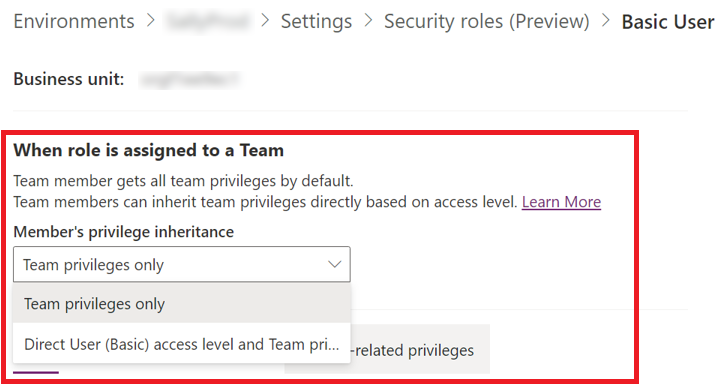
Zatim konfigurirajte privilegije povezane sa sigurnosna uloga.
Sigurnosna uloga sastoji se od privilegija na razini zapisa i privilegija temeljenih na zadacima sljedeće tri vrste:
Tablice: privilegije tablice definiraju koje zadatke korisnik s pristupom zapisu tablice može obavljati, kao što su čitanje, stvaranje, brisanje, pisanje, dodjeljivanje, zajedničko korištenje, dodavanje i dodavanje. Dodavanje znači prilaganje drugog zapisa, kao što je aktivnost ili bilješka, zapisu. Dodati sredstva koja se prilažu zapisu. Postavite privilegije stola.
Razne privilegije :Ove privilegije temeljene na zadacima daju korisniku dozvolu za obavljanje specifičnih, raznih zadataka (koji nisu zapisi), kao što su objavljivanje članaka ili aktiviranje poslovnih pravila. Saznajte više o raznim privilegijama.
Privilegije povezane s privatnošću: Ove privilegije daju korisniku dopuštenje za izvođenje zadataka koji uključuju podatke koji su integrirani, preuzeti ili izvezeni izvan njih Dataverse, kao što je izvoz podataka u ili Microsoft Excel ispis. Saznajte više o privilegijama povezanim s privatnošću.
Svaki skup vrsta privilegija ima vlastitu karticu. Za svaku karticu možete filtrirati prikaz prema svim privilegijama, dodijeljenim privilegijama ili nedodijeljenim privilegijama za odabranu sigurnosna uloga.
Privilegije tablice
Na kartici Tablice navedene su tablice Dataverse u okruženju. U sljedećoj tablici opisani su atributi koji se prikazuju u uređivaču sigurnosna uloga kada je mogućnost Kompaktni prikaz rešetke isključena.
| Svojstvo | Opis |
|---|---|
| Table | Naziv tablice Dataverse |
| Ime/naziv | Logičan naziv tablice; koristan za programere Dataverse |
| Vlasništvo nad zapisima | Jesu li zapisi u vlasništvu tvrtke ili ustanove ili poslovne jedinice ili mogu biti u vlasništvu korisnika ili tima |
| Postavke dozvola | Koji unaprijed definirani skup dozvola tablica koristi ili prilagođene dozvole |
Tablice su grupirane u sljedeće kategorije:
- Upravljanje poslovanjem
- Tokovi za poslovni proces
- Jezgreni zapisi
- Prilagođene tablice
- Prilagođavanje
- Nedostaju tablice
- Prodaje
- Service
- Upravljanje uslugom
Da biste brzo pronašli određenu tablicu ili privilegiju, unesite njezin naziv u okvir za pretraživanje u gornjem desnom kutu stranice, a zatim odaberite ikonu povećala ili pritisnite Enter. Da biste izbrisali pretraživanje, odaberite ikonu X .
Istovremeno možete uređivati samo jednu tablicu, ali postavke možete kopirati iz jedne tablice u više tablica u jednoj akciji.
Kada konfigurirate sigurnosna uloga, morate odrediti privilegije koje bi trebala dodijeliti za svaku tablicu koja je povezana s aplikacijom.
U sljedećoj su tablici opisane privilegije tablice koje možete dodijeliti u sigurnosna uloga. U svim slučajevima, na koje se zapise privilegija odnosi ovisi o razini pristupa dozvole definiranoj u sigurnosna uloga.
| Povlastica | Opis |
|---|---|
| Stvaranje | Potrebno za izradu novog zapisa |
| Pročitano | Potrebno za otvaranje zapisa za prikaz sadržaja |
| Pisanje | Obavezno za izmjene zapisa |
| Izbriši | Obavezno za trajno uklanjanje zapisa |
| Dodaj | Potrebno je povezati trenutni zapis s drugim zapisom; na primjer, ako korisnici imaju prava na dodavanje bilješke, mogu priložiti bilješku prilici U slučaju Odnosi više na više, korisnik mora imati privilegiju dodavanja za obje tablice koje su povezane ili prekinute. |
| Dodavanje u | Potrebno je povezati zapis s trenutnim zapisom; na primjer, ako korisnici imaju prava na dodavanje prilici, mogu dodati bilješku prilici |
| Dodijeli | Obavezno za davanje vlasništva nad zapisom drugom korisniku |
| Podijeli | Potrebno je dati pristup zapisu drugom korisniku uz zadržavanje vlastitog pristupa |
Razine pristupa
Svaka privilegija ima izbornik koji vam omogućuje definiranje razine pristupa. Razine pristupa određuju koliko duboko u hijerarhiji poslovne jedinice korisnik može izvršiti privilegiju.
U sljedećoj tablici opisane su razine pristupa. Za tablice u vlasništvu tvrtke ili ustanove, razne privilegije i privilegije povezane s privatnošću imaju samo razine pristupa Tvrtka ili ustanova ili Ništa.
| Vrsta | Opis |
|---|---|
| Organizacija | Korisnici mogu pristupiti svim zapisima u organizaciji, bez obzira na poslovnu jedinicu hijerarhijski razinu kojoj pripadaju oni ili okolina. Korisnici s pristupom tvrtki ili ustanovi automatski imaju i sve ostale vrste pristupa. Budući da ova razina omogućuje pristup informacijama u cijeloj tvrtki ili ustanovi, trebala bi biti ograničena kako bi odgovarala planu sigurnosti podataka tvrtke ili ustanove. Ta razina pristupa obično je rezervirana za rukovoditelje koji su nadležni za organizaciju. |
| Nadređeni: Podređene poslovne jedinice | Korisnici mogu pristupiti zapisima u svojoj poslovnoj jedinici i svim poslovnim jedinicama koje su joj podređene. Korisnici s ovim pristupom automatski imaju pristup poslovnoj jedinici i korisniku. Budući da ova razina omogućuje pristup informacijama u cijeloj poslovnoj jedinici i podređenim poslovnim jedinicama, trebala bi biti ograničena kako bi odgovarala planu sigurnosti podataka tvrtke ili ustanove. Ta razina pristupa obično je rezervirana za rukovoditelje koji su nadležni za poslovne jedinice. |
| Poslovna jedinica | Korisnici mogu pristupiti zapisima u svojoj poslovnoj jedinici. Korisnici s pristupom poslovnoj jedinici automatski imaju korisnički pristup. Ova razina pristupa omogućuje pristup informacijama na svim razinama poslovne jedinice te mora biti ograničena u skladu s planom tvrtke za sigurnost podataka. Ta razina pristupa obično je rezervirana za rukovoditelje koji su nadležni za poslovnu jedinicu. |
| User | Korisnici mogu pristupiti zapisima koje posjeduju, objektima koji se dijele s tvrtkom ili ustanovom, objektima koji se dijele s njima i objektima koji se dijele s timom čiji su član. To je uobičajena razina pristupa za predstavnike odjela prodaje i odjela za pružanje usluga. |
| Nijedno | Pristup nije dopušten. |
Za svaku tablicu odaberite odgovarajuću vrstu za svaku privilegiju. Odaberite Spremi kada završite.
Dozvole za kopiranje tablice
Postavljanje privilegija za svaku tablicu u vašoj aplikaciji može biti dugotrajno i zamorno. Da biste to olakšali, možete kopirati dozvole iz jedne tablice u jednu ili više drugih.
Odaberite tablicu, a zatim odaberite Kopiraj dozvole za tablicu
Potražite i odaberite tablicu ili tablice u koje želite kopirati dozvole.
Zapamtite, nova konfiguracija prepisuje sve prethodne postavke.
Odaberite Spremi.
Pogledajmo pobliže kako dozvole za kopiranje tablice funkcioniraju s privilegijama i razinama pristupa.
Za dozvole koje postoje i u izvornoj tablici i u ciljnim tablicama:
Ako dubina postavki izvorne dozvole postoji u cilju, kopiranje je uspješno.
Ako dubina postavki izvorne dozvole ne postoji u cilju, kopiranje ne uspijeva i prikazuje se poruka o pogrešci.
Za dozvole koje postoje samo u izvorišnoj tablici ili ciljnim tablicama:
Ako dopuštenje postoji u izvoru, ali ne i u cilju, tada se zanemaruje u cilju. Kopiranje za preostale dozvole je uspješno.
Ako dopuštenje ne postoji u izvoru, ali postoji u cilju, tada se dubina dopuštenja zadržava u cilju. Kopiranje za preostale dozvole je uspješno.
Postavke dopuštenja
Drugi način da ubrzate konfiguraciju dozvola za tablice je korištenje unaprijed definiranih grupa dozvola i njihovo dodjeljivanje tablicama.
U sljedećoj su tablici opisane grupe postavki dozvola koje možete dodijeliti.
| Postavka dopuštenja | Pojedinosti |
|---|---|
| Nema pristupa | Nijedan korisnik ne može pristupiti tablici. |
| Puni pristup | Korisnici mogu pregledavati i uređivati sve zapise u tablici. |
| Suradnja | Korisnici mogu pregledavati sve zapise, ali mogu uređivati samo vlastite. |
| Privatno | Korisnici mogu pregledavati i uređivati samo vlastite zapise. |
| Navedi kao referencu | Korisnici mogu samo pregledavati zapise, a ne ih uređivati. |
| Prilagođeno | Označava da su postavke dozvola promijenjene u odnosu na zadanu vrijednost. |
Odaberite tablicu, a zatim odaberite Postavke dozvola na naredbenoj traci ili odaberite Više akcija (...) >Postavke dopuštenja.
Odaberite odgovarajuću postavku.
Zapamtite, nova konfiguracija prepisuje sve prethodne postavke.
Odaberite Spremi.
Sigurnosne uloge i naslijeđeno korisničko sučelje
Sigurnosne uloge definiraju kako različiti korisnici pristupaju različitim vrstama zapisa. Da biste kontrolirali pristup podacima i resursima, možete stvoriti ili izmijeniti sigurnosne uloge i promijeniti sigurnosne uloge koje su dodijeljene vašim korisnicima.
Korisnik može imati više sigurnosnih uloga. Privilegije sigurnosna uloga kumulativne su. Korisnicima se dodjeljuju privilegije koje su dostupne u svakoj ulozi koja im je dodijeljena.
Prikaz popisa sigurnosnih uloga u okruženju (naslijeđeno korisničko sučelje)
Prijavite se u centar Power Platform zaadministratore, odaberite Okruženja u navigacijskom oknu, a zatim odaberite okruženje.
Odaberite Postavke>Korisnici + dozvole>Sigurnosne uloge.
Definiranje privilegija i svojstava sigurnosna uloga (naslijeđeno korisničko sučelje)
Nakon što stvorite sigurnosna uloga ili dok je uređujete, postavite privilegije povezane s njom.
Sigurnosna uloga sastoji se od privilegija na razini zapisa i privilegija temeljenih na zadacima.
Privilegije na razini zapisa definiraju koje zadatke korisnik s pristupom zapisu može obavljati, kao što su čitanje, stvaranje, brisanje, pisanje, dodjeljivanje, zajedničko korištenje, dodavanje i dodavanje. Dodavanje znači prilaganje drugog zapisa, kao što je aktivnost ili bilješka, zapisu. Dodati sredstva koja se prilažu zapisu. Saznajte više o privilegijama na razini zapisa.
Razne privilegije ili privilegije temeljene na zadacima daju korisniku dozvolu za obavljanje specifičnih, raznih zadataka (koji nisu zapisi), kao što su objavljivanje članaka ili aktiviranje poslovnih pravila. Saznajte više o raznim privilegijama.
Obojeni krugovi na stranici postavki sigurnosna uloga identificiraju razinu pristupa dodijeljenu svakoj privilegiji. Razine pristupa određuju koliko duboko u hijerarhiji poslovne jedinice korisnik može izvršiti privilegiju.
U sljedećoj tablici opisane su razine pristupa.
| Icon | Opis |
|---|---|
 |
Globalno. Korisnici mogu pristupiti svim zapisima u organizaciji, bez obzira na poslovnu jedinicu hijerarhijski razinu kojoj pripadaju oni ili okolina. Korisnici koji imaju globalni pristup automatski imaju duboki, lokalni i osnovni pristup. Budući da ova razina omogućuje pristup informacijama u cijeloj tvrtki ili ustanovi, trebala bi biti ograničena kako bi odgovarala planu sigurnosti podataka tvrtke ili ustanove. Ta razina pristupa obično je rezervirana za rukovoditelje koji su nadležni za organizaciju. Aplikacija navodi tu razinu pristupa kao Organizacija. |
 |
Duboko. Korisnici mogu pristupiti zapisima u svojoj poslovnoj jedinici i svim poslovnim jedinicama koje su joj podređene. Korisnici koji imaju dubinski pristup automatski imaju lokalni i osnovni pristup. Budući da ova razina omogućuje pristup informacijama u cijeloj poslovnoj jedinici i podređenim poslovnim jedinicama, trebala bi biti ograničena kako bi odgovarala planu sigurnosti podataka tvrtke ili ustanove. Ta razina pristupa obično je rezervirana za rukovoditelje koji su nadležni za poslovne jedinice. Aplikacija tu razinu pristupa navodi kao Nadređeni: Podređene poslovne jedinice. |
 |
Lokalno. Korisnici mogu pristupiti zapisima u poslovnoj jedinici korisnika. Korisnici koji imaju lokalni pristup automatski imaju osnovni pristup. Ova razina pristupa omogućuje pristup informacijama na svim razinama poslovne jedinice te mora biti ograničena u skladu s planom tvrtke za sigurnost podataka. Ta razina pristupa obično je rezervirana za rukovoditelje koji su nadležni za poslovnu jedinicu. Aplikacija tu razinu pristupa navodi kao Poslovna jedinica. |
 |
Osnovni. Korisnici mogu pristupiti zapisima koje posjeduju, objektima koji se dijele s tvrtkom ili ustanovom, objektima koji se dijele s njima i objektima koji se dijele s timom čiji su član. To je uobičajena razina pristupa za predstavnike odjela prodaje i odjela za pružanje usluga. U aplikaciji se ta razina pristupa naziva Korisnik. |
 |
Nijedan. Pristup nije dopušten. |
Važno
Da bi se osiguralo da korisnici mogu pregledavati i pristupati svim područjima web-aplikacije, kao što su obrasci tablice, navigacijska traka i naredbena traka, sve sigurnosne uloge u tvrtki ili ustanovi moraju sadržavati privilegiju za čitanje u tablici Web Resource . Na primjer, bez dozvole za čitanje korisnik ne može otvoriti obrazac koji sadrži web-resurs i prikazuje poruku o pogrešci poput ove: "Nedostaje prvReadWebResource privilegija". Saznajte više o stvaranju ili uređivanju sigurnosna uloga.
Ovlasti na razini zapisa
Power Apps a aplikacije Dynamics 365 Customer Engagement koriste privilegije na razini zapisa za određivanje razine pristupa koju korisnik ima određenom zapisu ili vrsti zapisa.
U sljedećoj su tablici opisane privilegije na razini zapisa koje možete dodijeliti u sigurnosna uloga. U svim slučajevima, na koje se zapise privilegija odnosi ovisi o razini pristupa dozvole definiranoj u sigurnosna uloga.
| Ovlast | Opis |
|---|---|
| Stvaranje | Potrebno za izradu novog zapisa |
| Pročitano | Potrebno za otvaranje zapisa za prikaz sadržaja |
| Pisanje | Obavezno za izmjene zapisa |
| Izbriši | Obavezno za trajno uklanjanje zapisa |
| Dodaj | Potrebno je povezati trenutni zapis s drugim zapisom; na primjer, ako korisnici imaju prava na dodavanje bilješke, mogu priložiti bilješku prilici U slučaju Odnosi više na više, korisnik mora imati privilegiju dodavanja za obje tablice koje su povezane ili prekinute. |
| Dodavanje u | Potrebno je povezati zapis s trenutnim zapisom; na primjer, ako korisnici imaju prava na dodavanje prilici, mogu dodati bilješku prilici |
| Dodijeli | Obavezno za davanje vlasništva nad zapisom drugom korisniku |
| Dijeliti* | Potrebno je dati pristup zapisu drugom korisniku uz zadržavanje vlastitog pristupa |
*Vlasnik zapisa ili osoba koja ima privilegiju dijeljenja zapisa može ga dijeliti s drugim korisnicima ili timovima. Zajedničkim korištenjem mogu se dodavati ovlasti čitanja, pisanja, brisanja, pripajanja, dodjeljivanja i zajedničkog korištenja za određene zapise. Timovi se prvenstveno koriste za zajedničko korištenje zapisa kojima članovi tima obično ne mogu pristupiti. Saznajte više o sigurnosti, korisnicima i timovima.
Uklanjanje pristupa za određeni zapis nije moguće. Svaka promjena privilegije sigurnosna uloga primjenjuje se na sve zapise te vrste.
Naslijeđe privilegije člana tima
Možete odrediti kako se privilegije nasljeđuju kada ih korisnik dobije kao član tima ili izravno, kao pojedinac.
Korisničke privilegije: Korisniku se te privilegije dodjeljuju izravno kada se dodijeli sigurnosna uloga. Korisnici mogu stvarati zapise sa sobom kao vlasnikom. Mogu pristupiti zapisima koje su stvorili ili posjedovali kada im je dodijeljena osnovna razina pristupa za stvaranje i čitanje. Ta je postavka zadana za nove sigurnosne uloge.
Timske privilegije: Korisniku se dodjeljuju te privilegije kao članu tima. Članovi tima koji nemaju vlastite korisničke ovlasti mogu stvarati zapise s timom kao vlasnikom. Mogu pristupiti zapisima koje tim posjeduje ako im je dana osnovna razina pristupa za stvaranje i čitanje.
Napomena
Prije izdavanja značajke nasljeđivanja privilegija člana tima u svibnju 2019., sigurnosne uloge ponašale su se kao timske privilegije. Sigurnosne uloge stvorene prije tog izdanja postavljene su kao timske privilegije, a sigurnosne uloge stvorene nakon njega prema zadanim su postavkama postavljene kao Korisničke ovlasti.
Može se postaviti sigurnosna uloga tako da članovima tima pruži izravne privilegije pristupa na osnovnoj razini. Kada je korisniku dodijeljena sigurnosna uloga nasljeđivanja povlastice, korisnik dobiva sve povlastice izravno, baš kao i sigurnosnu ulogu bez nasljeđivanja povlastica. Članovi tima mogu stvarati zapise sa sobom kao vlasnikom i zapise s timom kao vlasnikom kada im se dodijeli osnovna razina pristupa za stvaranje. Kada im se da osnovna razina pristupa za čitanje, mogu pristupiti zapisima koji su u njihovom vlasništvu i tima. Ova uloga nasljeđivanja privilegija odnosi se na timove vlasnika Microsoft Entra i IDgrupe.
Prijavite se u centar Power Platform zaadministratore, odaberite Okruženja u navigacijskom oknu, a zatim odaberite okruženje.
Odaberite Postavke>Korisnici + dozvole>Sigurnosne uloge.
Odaberite Novo.
Unesite naziv nove sigurnosna uloga.
Odaberite popis nasljeđivanja privilegija člana, a zatim odaberite Razina izravnog korisnika/osnovnog pristupa i timske privilegije.
Idite na svaku karticu i postavite odgovarajuće privilegije za svaku tablicu.
Da biste promijenili razinu pristupa za privilegiju, nastavite odabirati simbol razine pristupa dok ne vidite onaj koji želite. Dostupne razine pristupa ovise o tome je li vrsta zapisa vlasništvo tvrtke ili ustanove tj. vlasništvo korisnika.
Možete odabrati samo privilegije osnovne razine u nasljeđivanju privilegija člana. Ako trebate omogućiti pristup podređenoj poslovnoj jedinici, podignite privilegiju na Deep. Na primjer, timu grupe morate dodijeliti sigurnosna uloga i želite da se članovi grupe mogu pridružiti računu. Postavite sigurnosnu uloga s nasljeđivanjem privilegija člana osnovne razine. Postavite privilegiju Dodaj na račun na Duboko. To je zato što se osnovne privilegije primjenjuju samo na korisnikovu poslovnu jedinicu.
Napomena
Od srpnja 2024. atribut nasljeđivanja privilegija člana tima uloge više nije upravljano svojstvo. Kada uvozite rješenje koje ima sigurnosne uloge, taj atribut nije uključen.